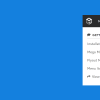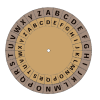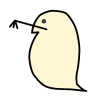サブメニューの並び替え方【Max Mega Menuプラグイン編】
はじめに
いつもブログをご覧いただきありがとうございます。
ミジンコに転生したIPUSIRONです😀
本を出すたびに、当サイトの「書籍情報」メニューのサブメニューを追加しています。
いつもサブメニューの追加まではすぐにできるのですが、サブメニューの並び替えをどこで設定すべきか迷ってしまうことがよくありました。
同じような人がいるかもしれませんので、記事にまとめてみました(そして将来の自分のためでもあります)。
Max Mega Menuプラグインとは
Max Mega Menuは、WordPress用のメニュー管理プラグインのひとつであり、主にメガメニュー(Mega Menu)の作成とカスタマイズを簡単に行うための機能を提供します。
サブメニューの追加
1:WordPressのメニュー管理画面を開きます。
2:「外観」>「メニュー」から、「メニュー」画面を開きます。
「メニュー項目を追加」から当該の固定ページ(メニューやサブメニューのリンク先)を追加します。
3:メニュー構造の下に追加されますので、適切な位置(当ブログでは「書籍情報」内)に持っていきます。
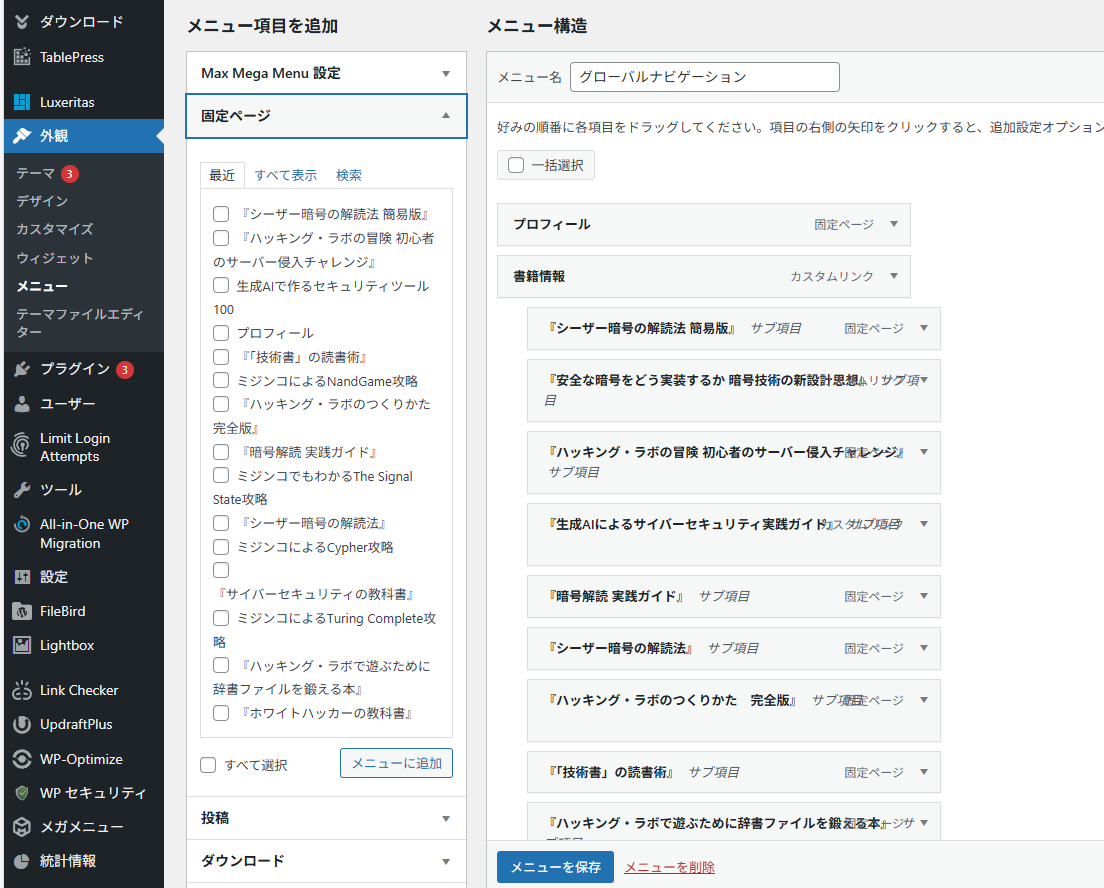
4:設定を保存します。
5:実際にメニューを表示させて、そのサブメニューが表示されることを確認します。
サブメニューの並び替え
1:先ほどと同じで、「メニュー」画面を表示します。
2:メニュー名(ここでは「書籍情報」)の脇にある[メガメニュー]ボタンを押します。
サブメニューの[メガメニュー]ボタンではありません。ここがはまりポイントです。
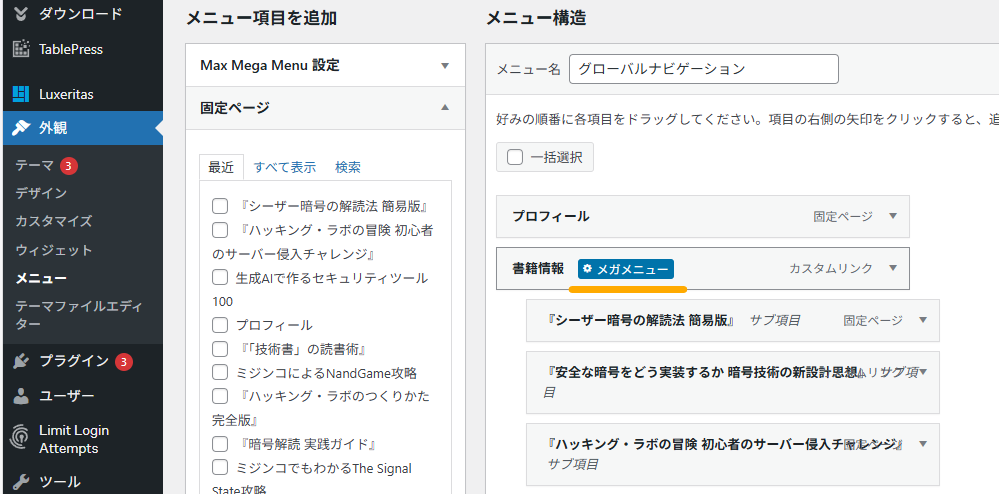
2:サブメニューの設定画面が表示されます。
当該メニューにぶら下がるサブメニューの並び替えができます。
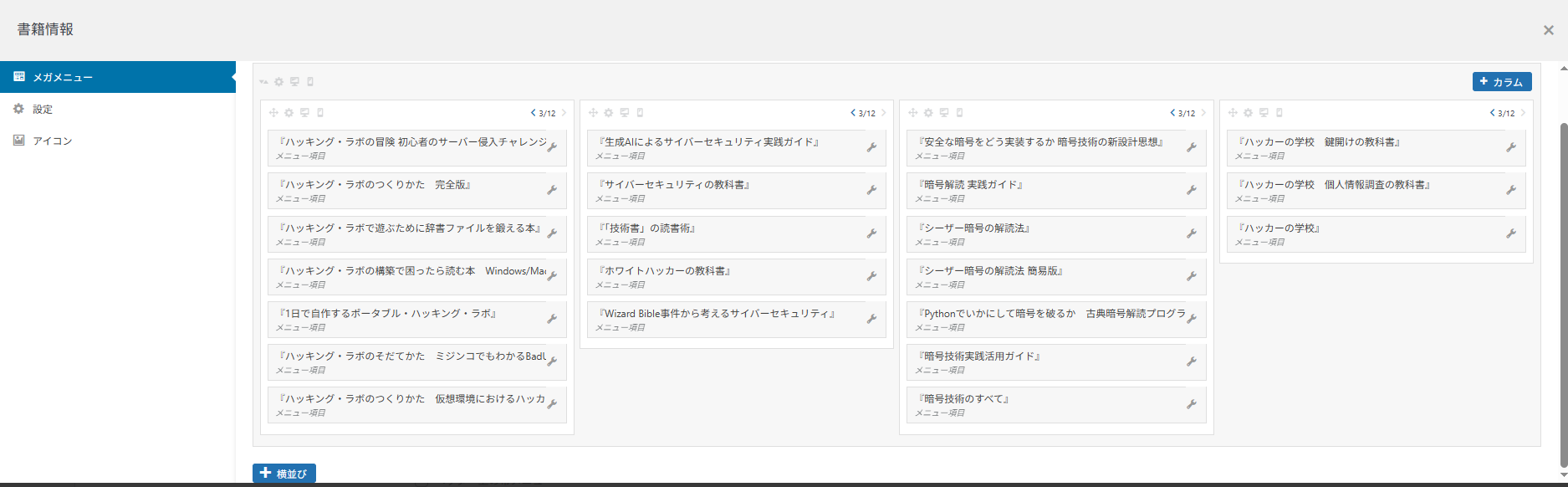
ここは保存ボタンがないので、変更するとすぐ反映されます。